Como remover o ruído de fundo usando a audácia
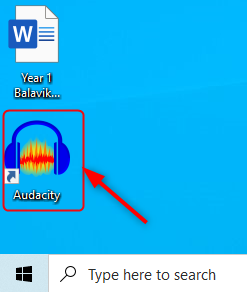
- 3983
- 638
- Ms. Travis Schumm
Você ouve qualquer perturbação enquanto ouve qualquer gravação ou conversa? Se sim, então este é o ruído de fundo que é gravado junto com o áudio. Esses sons de fundo podem ser qualquer coisa como fãs, pessoas conversando, carros ou caminhões se movendo, o zumbido da fiação de áudio ou qualquer outro ruídos ambiente. Reparar esses ruídos de áudio em segundo plano não precisa ser complicado ou demorado, mas muito simples. Isso é conseguido usando o software de código aberto Audacity. Esta plataforma é simples de dominar e a maioria dos podcasters acha agradáveis e simples de usar.
Neste artigo, mostraremos como usar o Audacity para remover sons indesejados irritantes, mantendo a integridade do seu áudio original.Como remover o ruído de áudio em segundo plano em sua gravação
Etapa 1: Abra a audácia clicando duas vezes no ícone de atalho presente na tela.
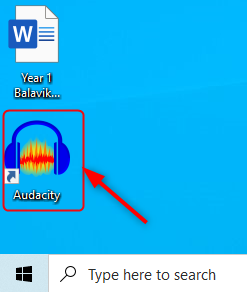
Se você não tiver o software Audacity, clique no link abaixo para baixar.
https: // www.AudacityTeam.org/download/etapa 2: Em seguida, clique em Arquivo Na barra de menus e selecione Aberto (cltr+o).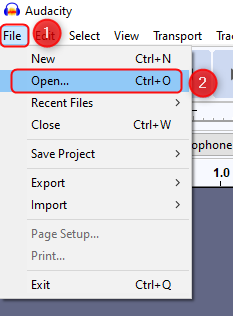 Etapa 3: Agora, selecione o arquivo de áudio que você deseja remover o ruído de fundo indesejado.
Etapa 3: Agora, selecione o arquivo de áudio que você deseja remover o ruído de fundo indesejado.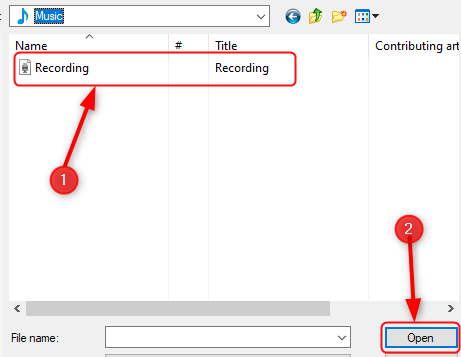 Nota: Audacity apenas abre alguns formatos de áudio ( WAV, MP3, AIFF ). Certifique -se de ter esses formatos de áudio apenas.Etapa 4: Depois que o arquivo de áudio for aberto, clique no Jogar botão para ouvir e observar onde o ruído está presente.
Nota: Audacity apenas abre alguns formatos de áudio ( WAV, MP3, AIFF ). Certifique -se de ter esses formatos de áudio apenas.Etapa 4: Depois que o arquivo de áudio for aberto, clique no Jogar botão para ouvir e observar onde o ruído está presente.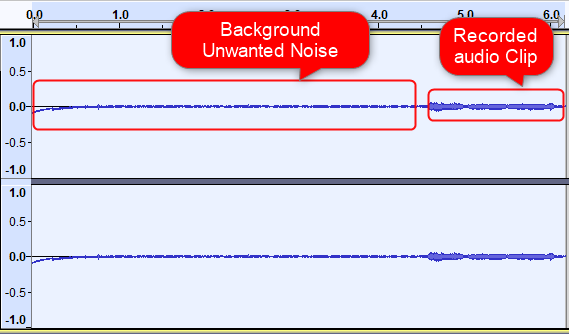 Etapa 5: agora, clique em Efeito> Redução de ruído.
Etapa 5: agora, clique em Efeito> Redução de ruído.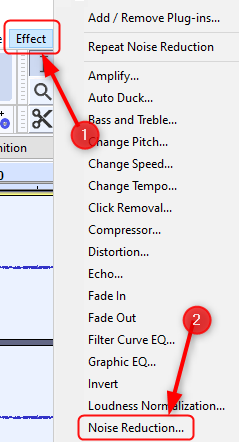 Etapa 6: Uma vez que o Janela de redução de ruído abre, clique em Perfil de ruído como mostrado abaixo, para a audácia saber o que filtrar.
Etapa 6: Uma vez que o Janela de redução de ruído abre, clique em Perfil de ruído como mostrado abaixo, para a audácia saber o que filtrar.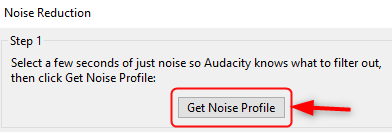 Etapa 7: agora, de novo Duplo click Para selecionar toda a faixa de áudio. Então vá para Efeito> Redução de ruído.
Etapa 7: agora, de novo Duplo click Para selecionar toda a faixa de áudio. Então vá para Efeito> Redução de ruído.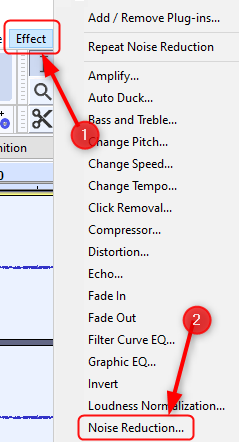 Etapa 8: Uma vez que o Janela de redução de ruído abre, clique em Perfil de ruído e altere as configurações como abaixo.Agora, você pode usar seus valores de redução de ruído personalizados para reduzir o ruído.Um exemplo, os valores específicos de redução de ruído são dados abaixo. Redução de ruído (dB): 24 dB Sensibilidade: 6 suavização de frequência: 0
Etapa 8: Uma vez que o Janela de redução de ruído abre, clique em Perfil de ruído e altere as configurações como abaixo.Agora, você pode usar seus valores de redução de ruído personalizados para reduzir o ruído.Um exemplo, os valores específicos de redução de ruído são dados abaixo. Redução de ruído (dB): 24 dB Sensibilidade: 6 suavização de frequência: 0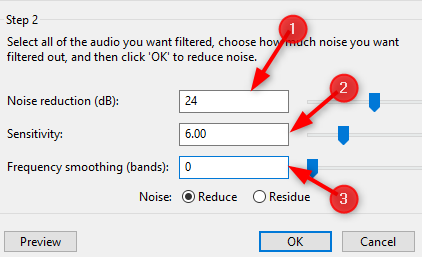 Etapa 9: Clique em Visualização Para verificar se o ruído é removido ou não e clique OK.
Etapa 9: Clique em Visualização Para verificar se o ruído é removido ou não e clique OK.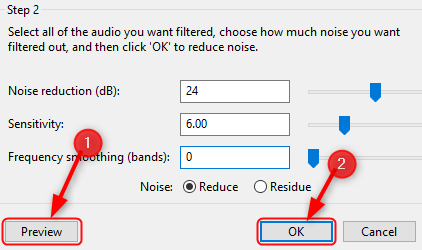 Etapa 10: Finalmente, você pode ver que o clipe de áudio está livre de ruído e você pode gostar de ouvir sem problemas.Isso é tudo.Espero que este artigo seja útil. Por favor, comente se você tiver alguma dúvida.Obrigado pela leitura.
Etapa 10: Finalmente, você pode ver que o clipe de áudio está livre de ruído e você pode gostar de ouvir sem problemas.Isso é tudo.Espero que este artigo seja útil. Por favor, comente se você tiver alguma dúvida.Obrigado pela leitura.
- « Corrija o erro do Outlook IMAP 0x800ccc0e no Windows 11/10
- Como ativar / desativar uma conta de usuário no Windows 11/10 »

